Použití podrobné analýzy stránky sestavy
Tento článek je určený pro vás jako autor sestavy, který navrhuje sestavy Power BI. Poskytuje návrhy a doporučení při vytváření podrobné analýzy stránky sestavy.
Doporučujeme navrhnout sestavu tak, aby uživatelům sestavy umožňovala dosáhnout následujícího toku:
- Umožňuje zobrazit stránku sestavy.
- Identifikujte vizuální prvek, který se má hlouběji analyzovat.
- Klikněte pravým tlačítkem myši na prvek vizuálu a přejděte k podrobnostem.
- Proveďte bezplatnou analýzu.
- Vraťte se na stránku zdrojové sestavy.
Návrhy
Doporučujeme zvážit dva typy scénářů podrobné analýzy:
Další hloubka
Když se na stránce sestavy zobrazí souhrnné výsledky, může stránka podrobné analýzy vést uživatele sestavy k podrobnostem na úrovni transakcí. Tento přístup návrhu jim umožňuje zobrazit podpůrné transakce a pouze v případě potřeby.
Následující příklad ukazuje, co se stane, když uživatel sestavy přejde k podrobnostem ze souhrnného měsíčního prodeje. Stránka podrobné analýzy obsahuje podrobný seznam objednávek pro konkrétní měsíc.
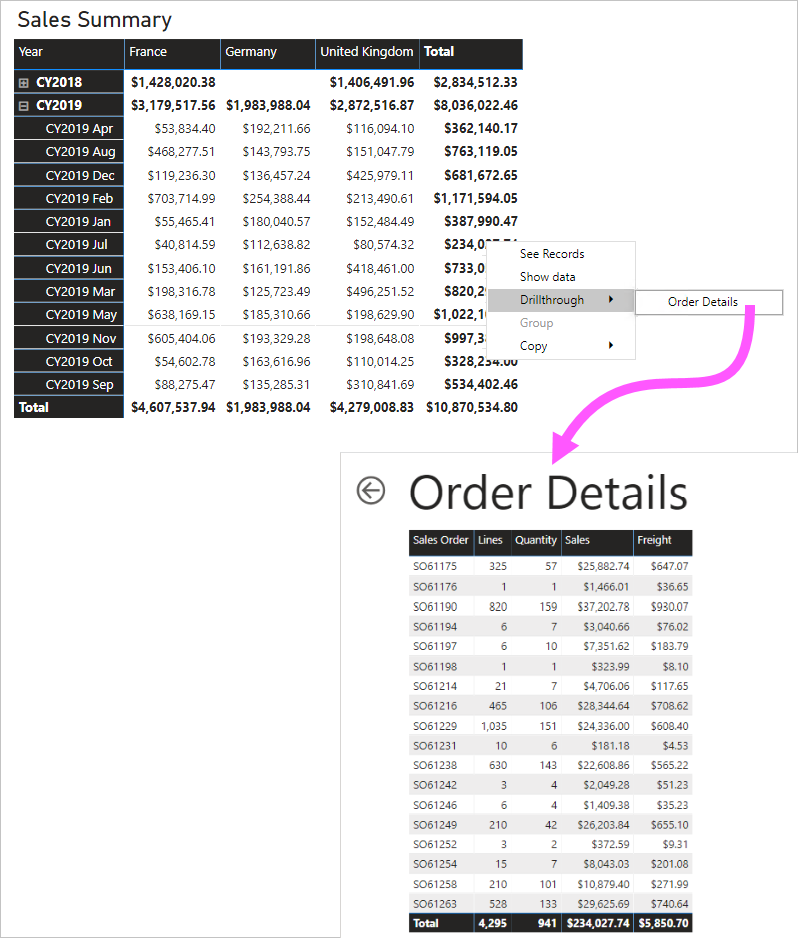
Širší perspektiva
Stránka podrobné analýzy může dosáhnout opaku další hloubky. Tento scénář je skvělý pro přechod k holistickému zobrazení.
Následující příklad ukazuje, co se stane, když uživatel sestavy přejde k podrobnostem ze PSČ. Na stránce podrobné analýzy se zobrazí obecné informace o psč.
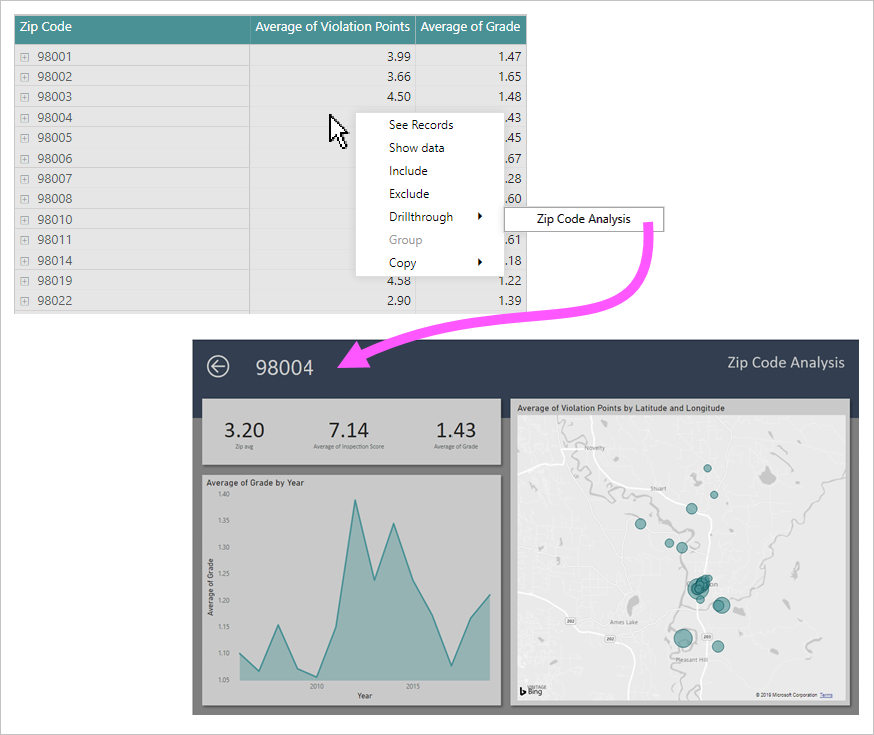
Doporučení
V době návrhu sestavy doporučujeme následující postupy:
- Styl: Zvažte návrh stránky podrobné analýzy tak, aby používal stejný motiv a styl jako sestava. Uživatelé tak budou mít pocit, že jsou ve stejné sestavě.
- Filtry podrobné analýzy: Nastavte filtry podrobné analýzy, abyste mohli zobrazit náhled reálného výsledku při návrhu stránky podrobné analýzy. Před publikováním sestavy nezapomeňte tyto filtry odebrat.
- Další možnosti: Stránka podrobné analýzy je podobná každé stránce sestavy. Můžete ho dokonce vylepšit dalšími interaktivními funkcemi, včetně průřezů nebo filtrů.
- Prázdné hodnoty: Vyhněte se přidávání vizuálů, které by mohly zobrazovat prázdné hodnoty, nebo při použití filtrů podrobné analýzy vygenerujte chyby.
- Viditelnost stránky: Zvažte skrytí stránek podrobné analýzy. Pokud se rozhodnete stránku podrobné analýzy ponechat viditelnou, nezapomeňte přidat tlačítko, které uživatelům umožňuje vymazat všechny dříve nastavené filtry podrobné analýzy. Přiřaďte k tlačítku záložku . Záložka by měla být nakonfigurovaná tak, aby odebrala všechny filtry.
- Tlačítko Zpět: Tlačítko Zpět se přidá automaticky při přiřazení filtru podrobné analýzy. Je dobré si ho nechat. Uživatelé sestavy se tak můžou snadno vrátit na zdrojovou stránku.
- Zjišťování: Pomozte zvýšit povědomí o stránce podrobné analýzy nastavením textu ikony záhlaví vizuálu nebo přidáním pokynů do textového pole. Můžete také navrhnout překryv, jak je popsáno v tomto blogovém příspěvku.
Tip
Je také možné nakonfigurovat podrobnou analýzu pro stránkované sestavy Power BI. Můžete to udělat tak, že přidáte odkazy na sestavy Power BI. Odkazy mohou definovat parametry adresy URL.
Související obsah
Další informace týkající se tohoto článku najdete v následujících zdrojích informací: